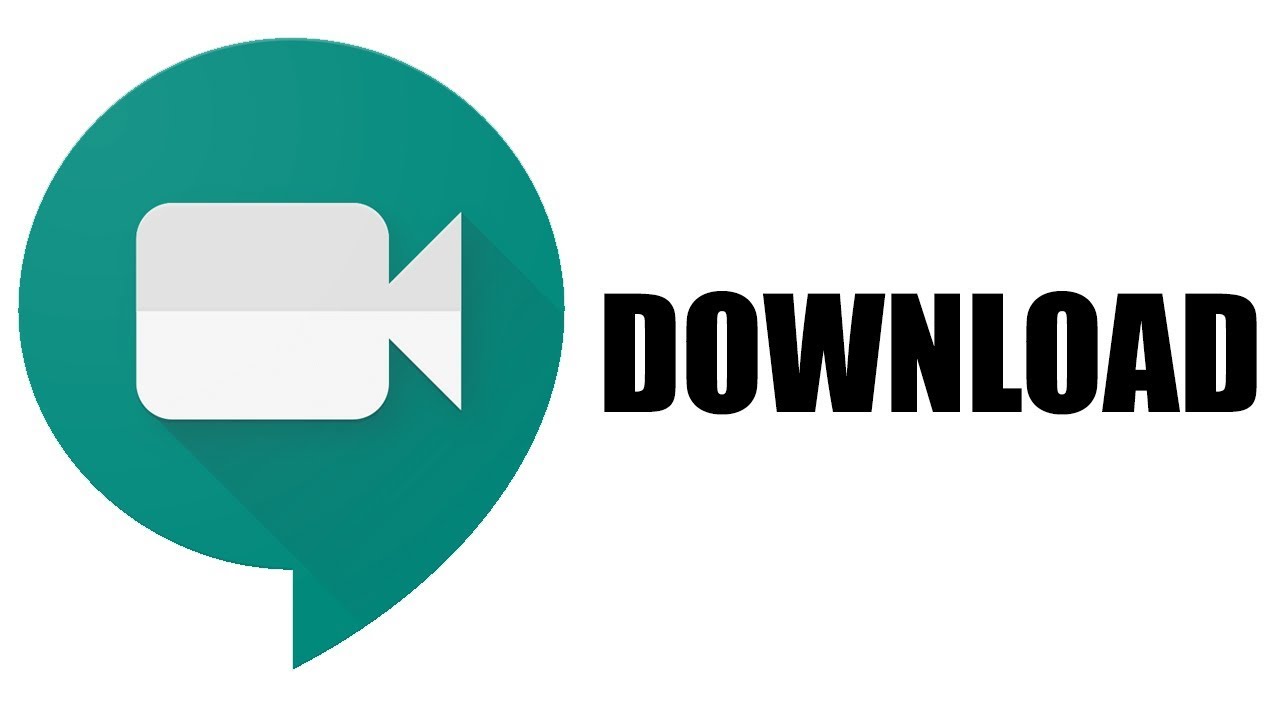Dailynesia.co – Google Meet Download di Laptop untuk Pemula merupakan langkah penting bagi Anda yang ingin terhubung secara online dengan mudah.
Google Meet adalah aplikasi video conference populer yang memungkinkan Anda melakukan rapat, presentasi, atau kelas virtual dengan lancar.
Baca juga: Akankah Bursa CPO Indonesia Resmi Mampu Menantang Dominasi Malaysia di Pasar Minyak Sawit?
Panduan Google Meet Download di Laptop untuk Pemula Secara Praktis

Dalam artikel ini, kita akan membahas tiga langkah mudah yang wajib Anda ketahui untuk mendownload Google Meet di laptop.
1. Google Meet Download di Laptop untuk Pemula Melalui Google Chrome
Langkah pertama dalam Google Meet Download di Laptop untuk Pemula adalah melalui browser Google Chrome. Ini adalah salah satu cara termudah yang dapat diikuti oleh pemula:
- Buka Google Chrome di laptop Anda.
- Ketik URL https://meet.google.com/ di kolom pencarian.
- Setelah halaman terbuka, klik ikon titik tiga di pojok kanan atas Chrome.
- Pilih opsi Fitur Lainnya, lalu klik Buat Pintasan.
- Akan muncul jendela pop-up yang memungkinkan Anda mengganti nama pintasan. Klik Buat untuk menyelesaikannya.
Pintasan untuk Google Meet sekarang akan muncul di desktop Anda, memudahkan akses cepat ke layanan ini. Meski pintasan ini tampak seperti aplikasi terpisah, sebenarnya Google Meet masih berjalan melalui Chrome.
Baca juga: Cara Cek Data Non ASN Pendaftaran PPPK 2024, Login SSCASN
2. Cara Mengunduh Google Meet Melalui Microsoft Edge
- Untuk pengguna browser Microsoft Edge, berikut adalah langkah-langkah yang bisa diikuti:
- Buka Microsoft Edge di laptop Anda.
- Masukkan alamat https://meet.google.com/ ke dalam kolom pencarian.
- Klik ikon App Available yang terdapat di bagian kanan atas browser, kemudian klik Install.
Tunggu hingga proses instalasi selesai, lalu Anda dapat langsung menggunakan aplikasi Google Meet.
Microsoft Edge memudahkan Anda untuk menginstal Google Meet langsung sebagai aplikasi desktop, sehingga pengalaman pengguna menjadi lebih nyaman.
3. Mengunduh Google Meet dengan Emulator MEmu atau BlueStacks